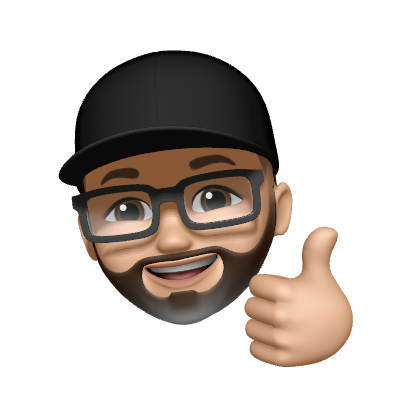Barrier - Tastatur und Maus mit anderen Computern teilen
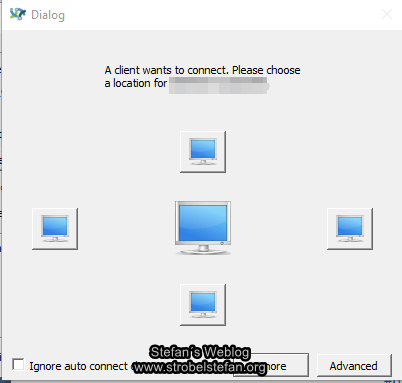
Barrier ist ein KVM-Open-Source-Programm mit dem man eine Tastatur und eine Maus an mehreren Clients in einem Netzwerk nutzen kann.
Dazu werden die Peripherie-Geräte fest an einem Client angeschlossen, der dann als Server fungiert. Man kann dann auf anderen Clients im gleichen Netzwerk die Tastatur und Maus nutzen.
Auf beiden muss die Software Barrier installiert werden und beide Clients (oder mehrere) müssen sich über das Netzwerk verbinden. Anschließen kann man die Maus vom Monitor der Server in den Monitor des Clients verschieben und dort ganz normal weiterarbeiten.
Damit kann man Geräte und Kabelchaos auf dem Schreibtisch erheblich reduzieren, da nur noch eine Tastatur und eine Maus für mehrere Computer notwendig sind.
Unterstützt euer Monitor Picture-by-Picture, dann ist auch Barrier eine gute Möglichkeit die beiden am Screen angeschlossenen PCs nur mir einer Tastatur und Maus zu steuern.
Große Monitore, wie ein 49", haben "Picture-by-Picture". Damit lassen sich oft zwei Clients per HDMI und Display-Port verbinden, die sich dann jeweils die Hälfte des Screens teilen.
Barrier ist Open-Source und wird aktiv auf GitHub entwickelt. 👉 https://github.com/debauchee/barrier. Für alle gängigen Betriebssysteme stehen Installationspakete zur Verfügung. Deshalb ist es egal, welcher PC als Server eingesetzt wird und welche(r) als Client. Voraussetzung ist nur, die Clients müssen sich im gleichen Netzwerk befinden und das installierte Barrier muss sich gegenseitig finden können.
Barrier ist ein Fork von Synergy, das seit 2014 nur noch gegen Bezahlung angeboten wird. Ich habe früher bereits ausgiebig mit Synergy gearbeitet, um meine Kubuntu-Clients mit nur einer Tastatur und einer Maus zu steuern.
Barrier - Installation
Ich habe Barrier auf zwei Windows-Laptops installiert. Was durch die angebotenen Installationspakete sehr einfach geht.
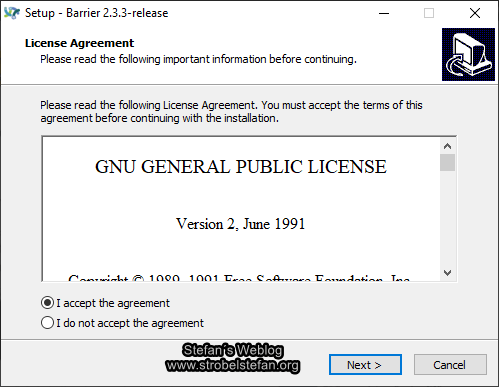
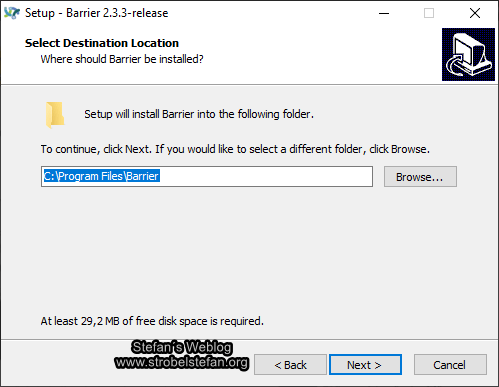
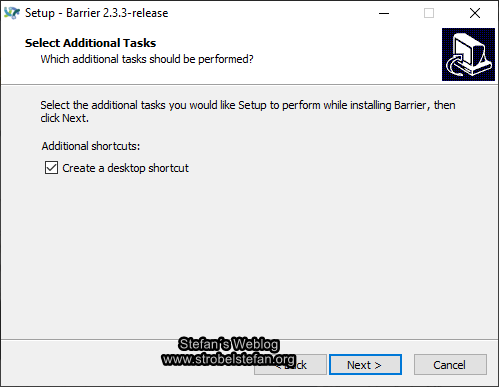
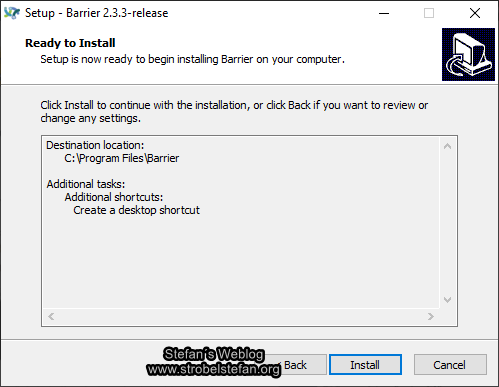
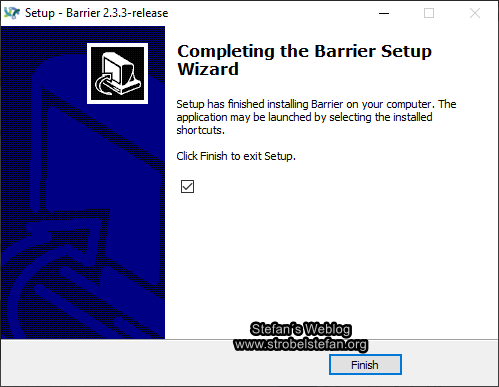
Die Installation ist damit abgeschlossen und Barrier kann auf Server und Client gestartet werden
Barrier - Konfiguration
Nach dem ersten Start von Barrier muss immer ausgewählt werden, ob es sich um den Server oder den Client handelt.
Der Server teilt dann die angeschlossene Tastatur und Maus mit einem oder mehreren Clients.
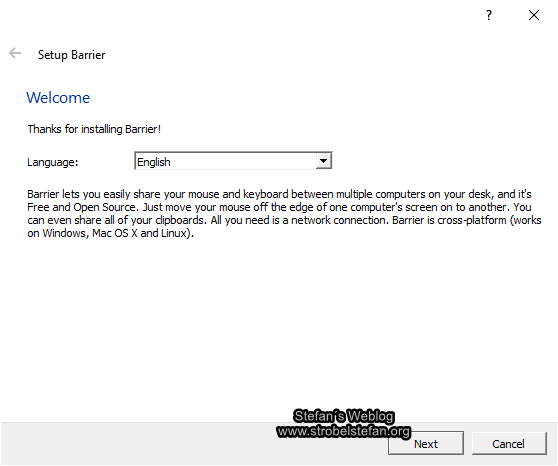
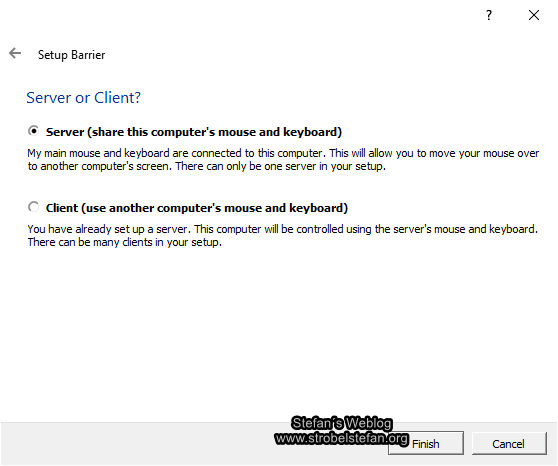
Nun folgt der wichtigste Schritt der Konfiguration, die Firewall muss angepasst werden. Dazu erscheint ein neues Fenster, indem ihr zwischen "Private Netzwerke" und "Öffentliche Netzwerke" auswählen könnt. Wählt "Private Netzwerke" aus und das auf beiden Geräten, Server und Client.
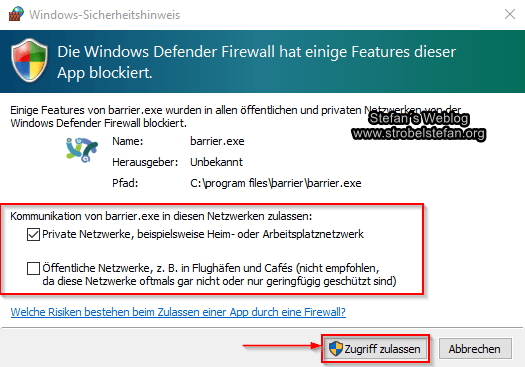
Auf dem Server könnt ihr die Standardwerte übernehmen.
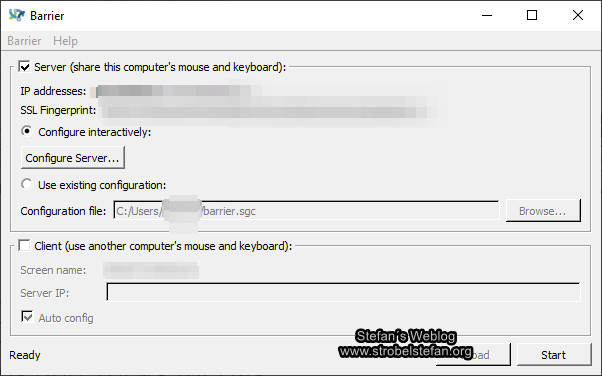
Die erfolgreiche Verbindung wird in einem neuen Fenster angezeigt.
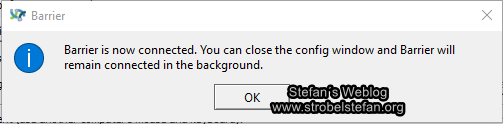
Auf dem Client erhaltet ihr nach dem erfolgreichen Verbindungsversuch eine Information über den Fingerprint des Servers.
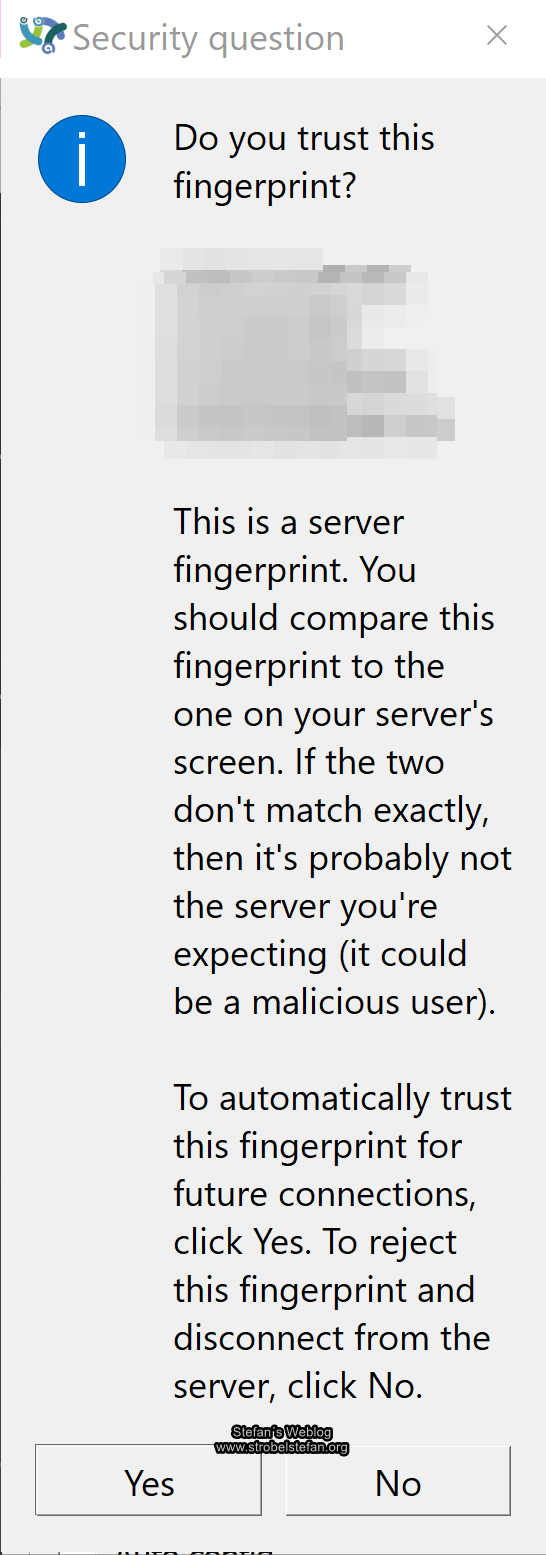
Barrier-Server - Bildschirme anordnen
Auf dem Server könnt ihr festlegen an welcher Bildschirmkante-Kante die Maus an den Client übergeben werden soll.
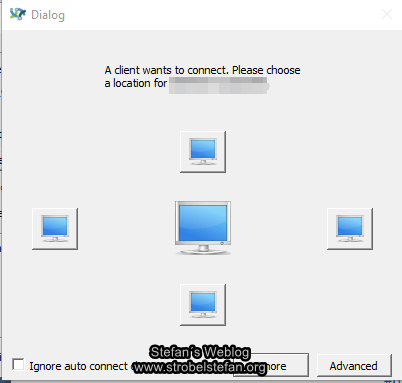
In den Einstellungen kann die Position jederzeit geändert werden. Natürlich können auch mehr als ein Client an den Server angeschlossen werden.
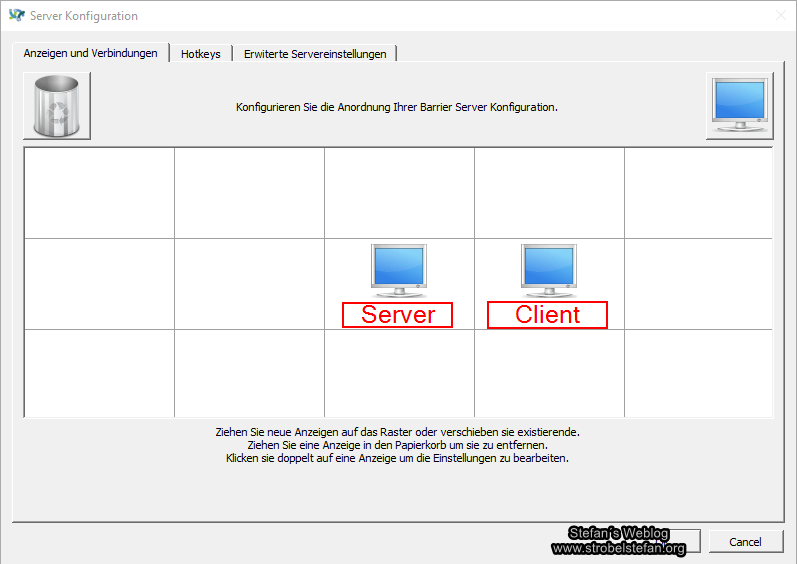
Die gesamte Konfiguration könnt ihr dann sehr einfach über das Menü sichern.
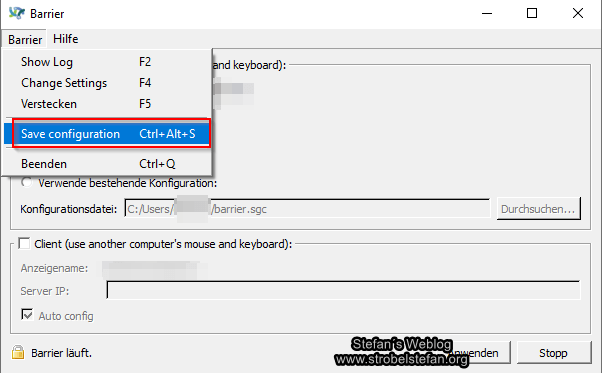
Barrier - Verbindungsproblem
Nach der erfolgreichen Installation auf beiden Clients wollte ich sofort loslegen, aber es gab anscheinend ein Verbindungsproblem. Sowohl auf dem Server als auch auf dem Client wurde "Barrier" erfolgreich gestartet. Auf dem Client tauchte sogar die Information mit dem Fingerprint auf, aber die Maus konnte ich nicht auf den Client ziehen.
Bei genauer Betrachtung des Servers standen dort zwei IP-Adressen. Eine war die wirkliche IP-Adresse des Clients, so wie vom Router zugewiesen. Die andere Adresse war die virtuelle Netzwerkschnittstelle der Oracle VirtualBox. Anscheinend verwendete Barrier die IP-Adresse auf dem Server.
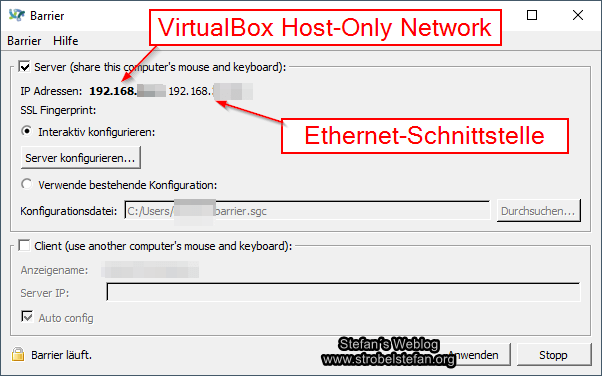
Ich habe deshalb die Schnittstelle kurz deaktiviert und auf beiden Clients die Barrier-Software neu gestartet und siehe da, es funktionierte. Es wurde sofort eine Verbindung hergestellt und ich konnte die Maus vom Server auf den Client bewegen.
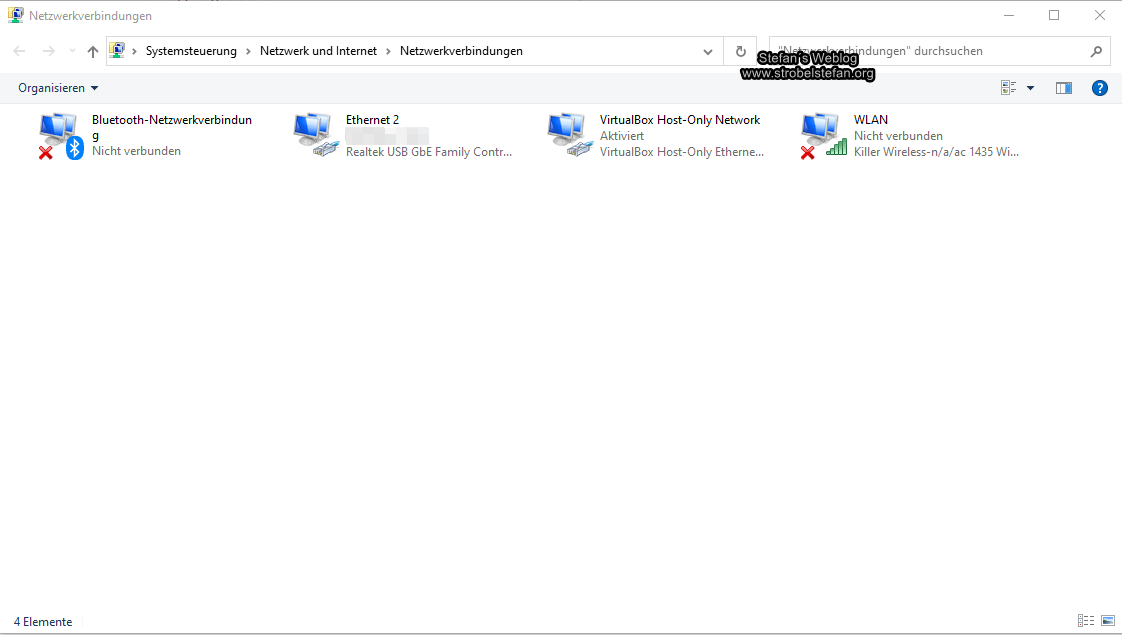
Leider scheint diese Einstellung (Schnittstelle deaktivieren - Verbindung herstellen - Schnittstelle wieder aktivieren) nach jedem Neustart der Clients neu durchgeführt zu werden, um eine Verbindung von Barrier zwischen Server und Client zu ermöglichen. In der Konfigurationsdatei lässt sich die IP-Adresse des Servers anscheinend leider nicht speichern, dort sind nur die Namen der Computer hinterlegt.
Gib mir gerne einen Kaffee ☕ aus ❗️
Wenn dir meine Beiträge gefallen und geholfen haben, dann kannst du mir gerne einen Kaffee ☕️ ausgeben.
Follow Me❗️